Combina habilidades tradicionales y digitales para crear una cubierta cómica

Durante años me intimidaron trabajando digitalmente. Algo sobre la punta de plástico en una superficie plástica se sintió demasiado jarring para mí. Me encanta el rasguño de mi mejores lápices Y el dominio de los cepillos en papel, el pop de la tinta de un PEN NIB, hay un romance en el trabajo tradicional de los que no puedo separar.
Ahora, los cepillos de Cintiq y Kyle Webster hacen que esta brecha sea un poco más tranquila para mí, pero todavía amo el papel. Así que aquí te presento con un proceso que le permite mantener su conexión tradicional fuerte, mientras que utiliza el poder de Digital.
Bailo de un lado a otro en el principio, dibujando mi boceto en mi cuaderno de bocetos, escaneando y cambiando mis líneas a azul, y luego imprimiéndola para darle más detalles de nuevo. Le animo a que guardes un cuaderno de bocetos: este es el lugar donde puedes perfeccionar tus habilidades, jugar con diferentes tipos de papel y materiales de dibujo, y ver cómo puedes colocar capas y lavados.
Te animo a que guardes un cuaderno de bocetos: este es el lugar donde puedes perfeccionar tus habilidades.
Vete loco en tu cuaderno de dibujo y disfruta. Estás haciendo arte, un acto que recompensa la innovación y lo nuevo. No solo tus habilidades salen en tus piezas finales, pero la diversión que tienes en una pieza naturalmente brilla también. Aprenda a disfrutar de su proceso, y mantener ese nivel de emoción alto y la habilidad vendrá.
Volviendo a mi boceto, puede notar que no hay un tono medio fuerte. Esto se debe a que estaba trabajando de cierta manera con la pluma, tuve una idea en mi cabeza sobre cómo funcionaría la iluminación, y estaba picazando para comenzar la pieza. Asegúrese de usar la referencia, y use un marcador de color gris o de color para actuar como un tono medio en la etapa de diseño. Su pluma de Presto también será útil en esta etapa para marcar sus áreas de luz también. Esa previsión proviene de un montón de dibujo y mucha observación.
Entonces, después de haber imprimido el boceto, está en la entinta, que amo. Aquí es donde realmente moldeas tu pieza, como un escultor. Me gusta saltar, construyendo toda la pieza, no solo enfocando un área. Esto mantiene su pieza equilibrada. Trabajar con lavados y valores fuertes me permite construir mi forma, que encontrará guías a lo largo de su color digital, y trabaja para su objetivo de crear una pieza sorprendente.
Encuentra los recursos para este tutorial. aquí.
01. Diseños y conceptos.

Juego con formas y valores en papel para crear una composición interesante. Me siento suelto, a veces haciendo garabatos literales, moviendo mi pluma alrededor y enamorándome del movimiento de las marcas. Aquí hay una áspera, que me permite divertirme en la etapa de entintado. Me gusta jugar con tres valores: oscuro, mediano y ligero. Esto ayuda a crear profundidad y equilibrio.
02. Escanear y Tweak

A continuación, escaneo en mi boceto a 600dpi e imprimirlo más grande para ahorrar tiempo para volver a dibujar la imagen. Primero, lo llevo a Photoshop, escalarlo a su tamaño y agregar una capa de cian, con la opción de aligerada o capa de pantalla. Verá muchas opciones en el diálogo de su capa con las que podrás jugar en pasos posteriores.
03. Imprime tu boceto azul

Utilizo tableros de arte de Strathmore Comic (100 lb / 270 g / m2), pero hay tantas opciones con papel, y es divertido explorar. Principalmente uso esto debido a la guía, pero con una impresora lo suficientemente grande que puedes hacer. El único problema es que las líneas azules a veces piden, y necesitan una limpieza adicional en la fase digital.
04. Lápiz azul touch ups
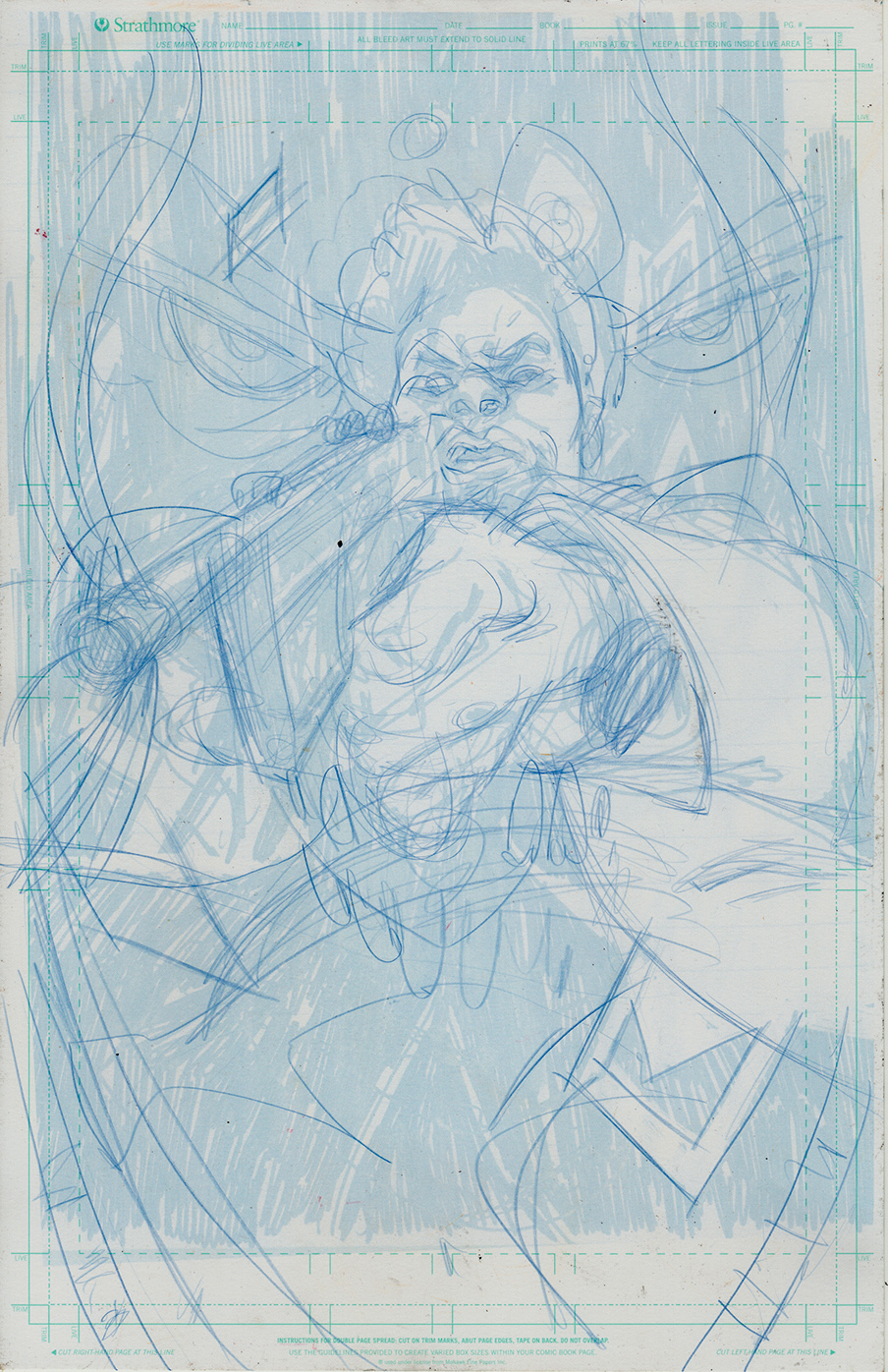
Ahora tengo una copia física grande del boceto y puede tocar cualquier detalle. He podido conservar la energía y la huella en mi boceto al trabajar más pequeño, pero ahora se trata de los detalles. La referencia es altamente recomendada para principiantes. Los lápices azules de índigo de col-borrar son geniales: lo suficientemente oscuro como para ver, pero lo suficientemente ligero como para manchar el papel.
05. Es tiempo de entintado

Esta es mi parte favorita del proceso. Aquí me gusta saltar por la pieza, comenzando en áreas que tienen mi interés primero, pasando y moldeando mi imagen. Amo la tinta sumi, y mantenga la super negra de Copic en el lado para obtener esas áreas negras sólidas. Algunas personas no pueden soportar el olor de Sumi, pero me encanta, como la gasolina o el regaliz. Viene en rojo negro y chino, lo que le permite crear áreas que se pueden seleccionar fácilmente en la computadora. Pero más en eso más tarde ...
06. lavados

Mi lavado es una mezcla gris de 40 a 60 por ciento en tono (0 por ciento de agua, tinta del 100 por ciento), una consistencia que me permite comenzar relativamente ligero, pero puedo agregar capas para lograr un gris más oscuro. Es importante saber cuánta agua puede tomar su papel, ¡así que pruebe, pruebe, pruebe!
07. Mantenga sus valores fuertes

Reviso mis valores, tratando de no tener demasiado gris, y mantener un buen equilibrio de blanco y negro. El contraste es importante. Entrecerrarse en su imagen y si aún puede distinguir sus formas, es bueno. Si pierde contraste y se enfoca, golpee las áreas en blanco y negro. Utilizo bolígrafos blancos y tinta acrílica FW para resucitar los puntos destacados y las áreas blancas.
08. Escaneo en la obra de arte.
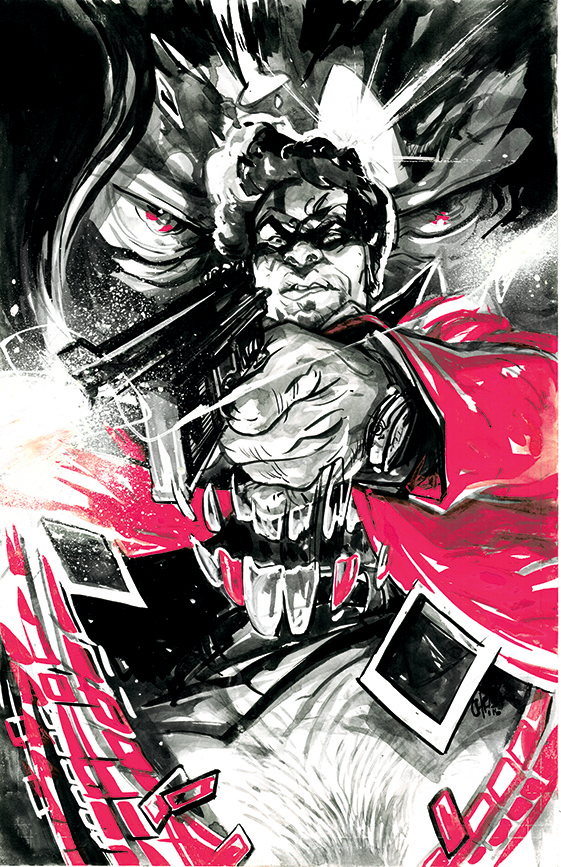
Ahora escaneo mi imagen entintada en 600dpi para capturar todos esos detalles. Todavía no me metí demasiado con la configuración, puedo hacer eso en Photoshop, donde puedes ajustarlo un poco más con más precisión.
09. Capa duplicada para crear su primer tono.

Abro el escaneo en Photoshop y duplique la capa de arte entintado. Ajusto los niveles (valores) y el contraste. En una segunda capa, exageré los niveles oscuros, por lo que la gama oscura supera la pieza. Creo una nueva capa, elija un color base (Cian) y seleccione la opción Capa de pantalla. Luego fusioné esta capa con la imagen oscura.
10. Haz selecciones y ahorrelos.
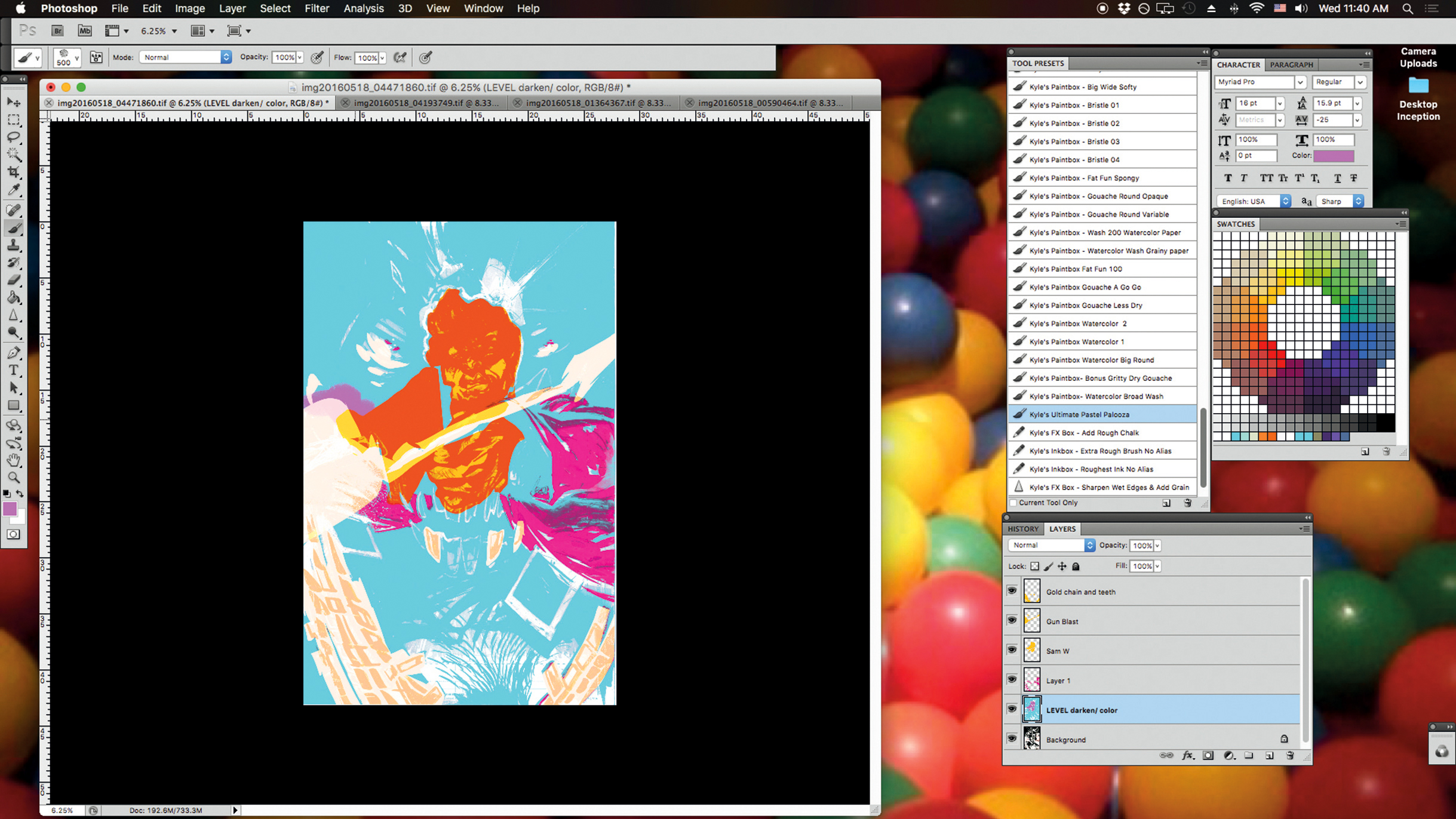
Aquí es donde la tinta roja es útil. Selecciono esas áreas mediante el uso del rango de color y el lápiz se convierte en un gotero de ojo, para seleccionar y ajustar los rangos de color. Las selecciones se pueden guardar haciendo clic en Seleccionar Menú & GT; guardar la selección. Etiquétalos para reducir la confusión.
11. Ajuste del orden de las capas.
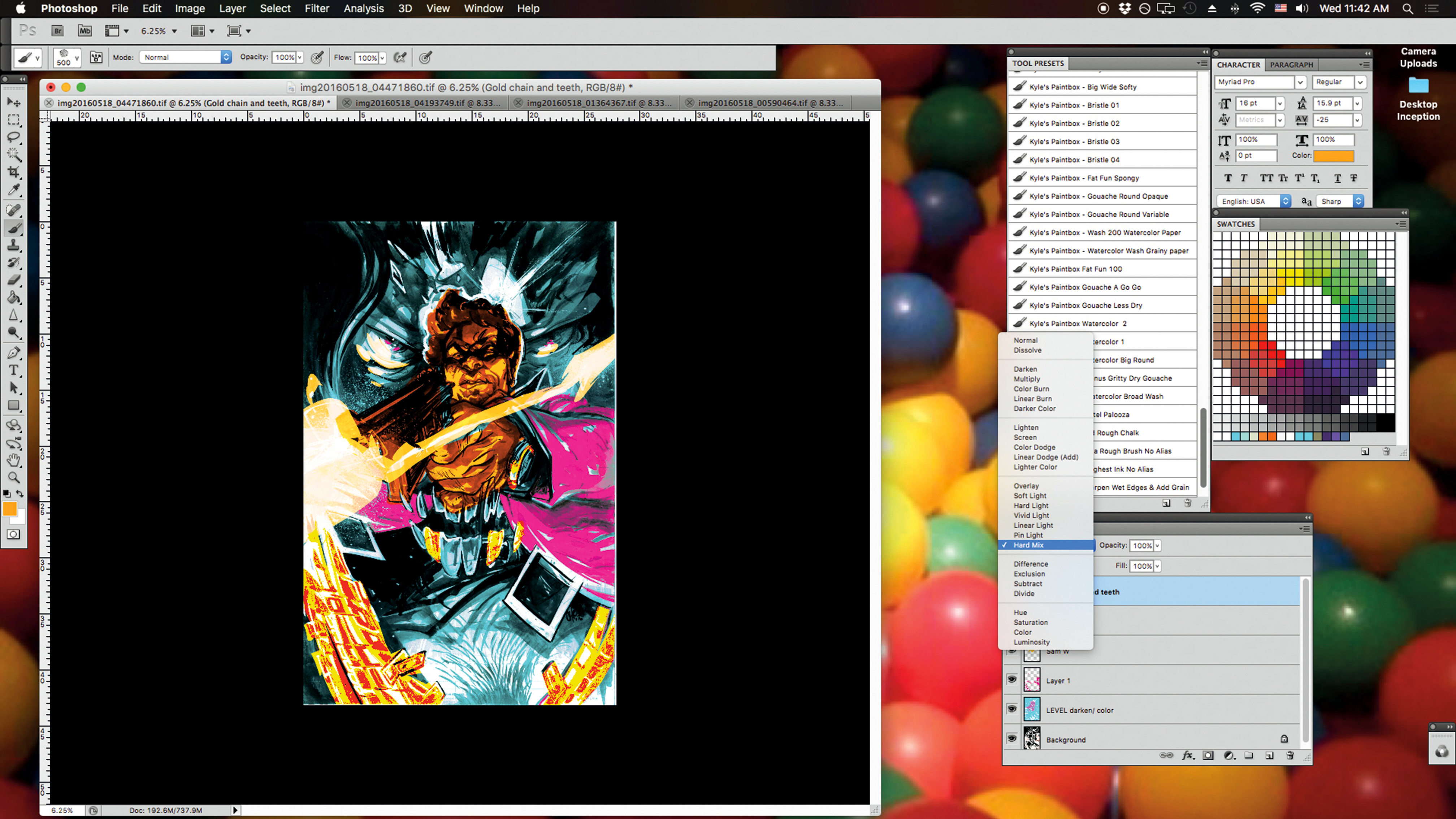
Ahora puede comenzar a llenar colores planos y jugar con cómo se encuentran sus formas una encima de la otra. En la industria de los cómics, esto es conocido como plana. Por lo general, uso cian, magenta y amarillo, ya que son lo suficientemente brillantes y diferentes para que puedas seleccionarlos fácilmente con la varita mágica. La orden de la capa también le permite jugar con la forma en que sus capas se afectan mutuamente, dependiendo de la opción de capa que use y lo que está debajo.
12. Encontrar tu paleta
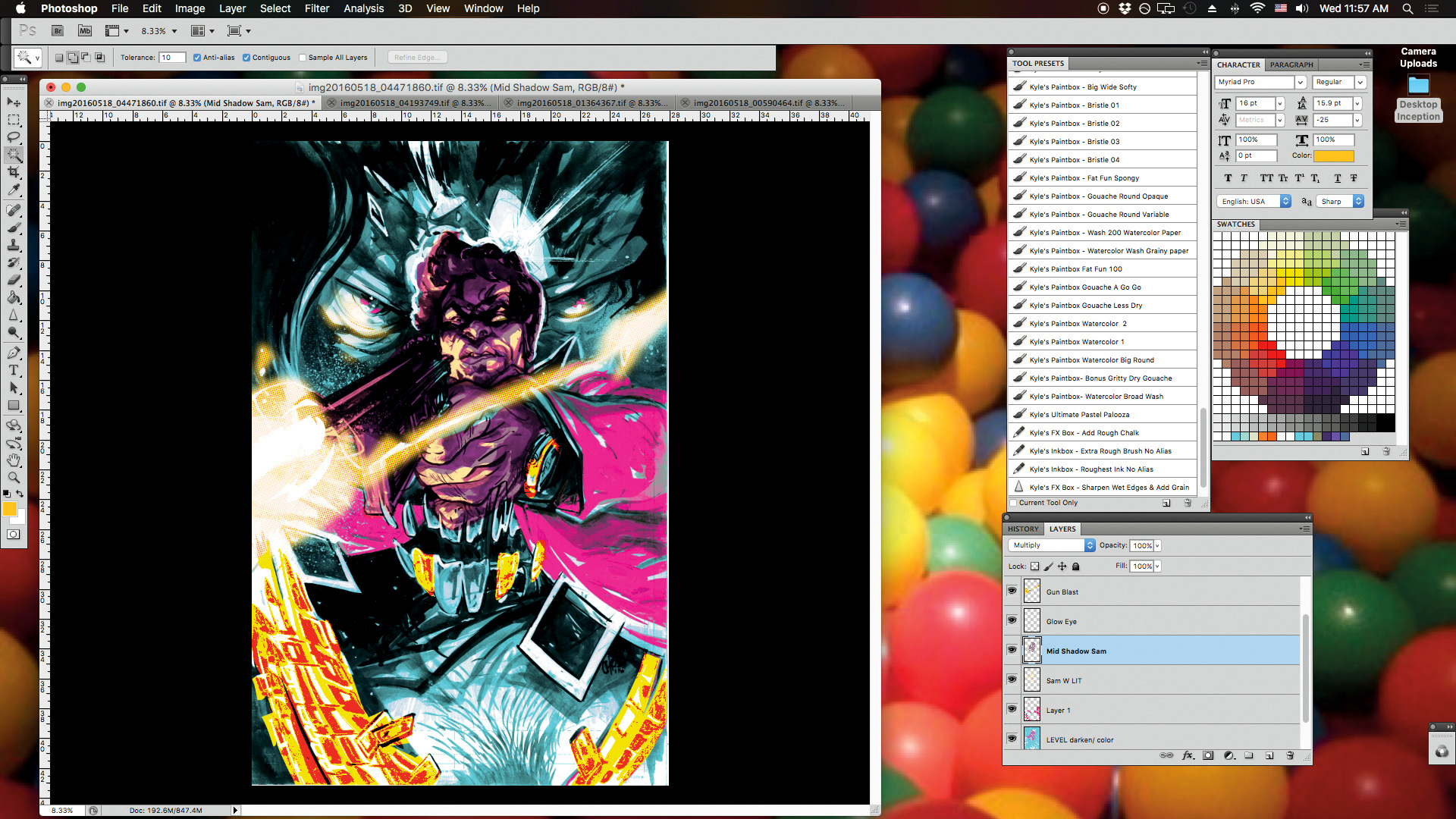
Me gusta tener una paleta establecida que refleje el estado de ánimo de la pieza, y a veces me gusta encontrarlo. Empiezo a cambiar de saturación, ligereza y color usando Ctrl + U. El color es relativo, lo que significa que su percepción de un color cambiará dependiendo de su entorno. Entonces, mucha acción aquí es cambiar, reaccionar, cambiar, repetir. Si te sientes atascado, busca en internet.
13. Afina tu iluminación
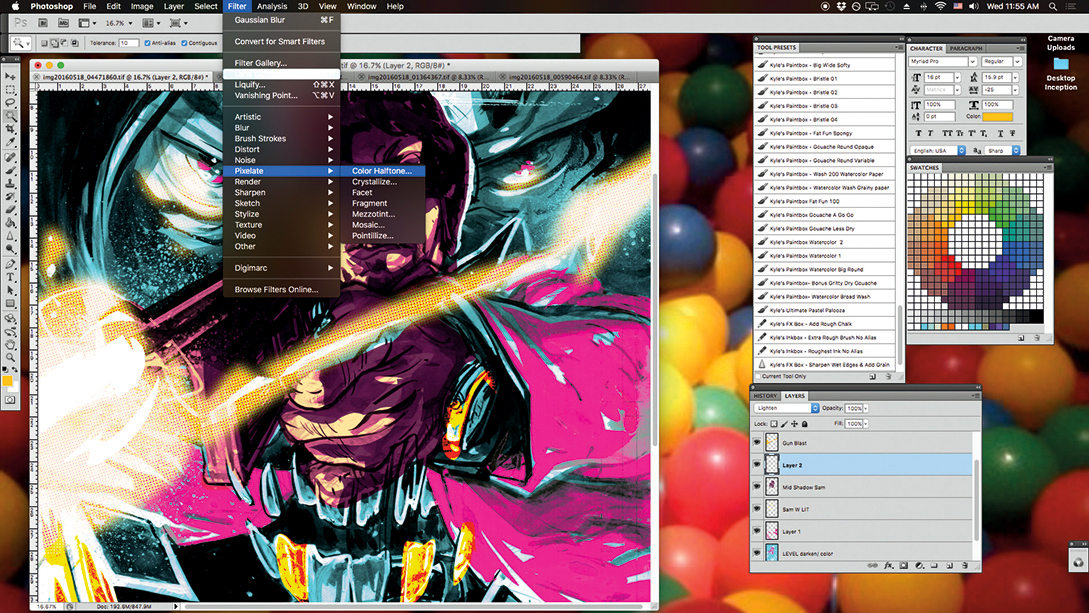
Afortunadamente con todo el trabajo que he realizado en el escenario tradicional, se establecen mis valores y iluminación. Pero ahora, es hora de hacerlos cantar. Los salgo con las opciones de color y capa. Quiero que la llamarada del bozal sea más suave, así que voy a filtrar & gt; blur & gt; borroso gaussian y ajustar. Para darle una textura, voy a filtros & gt; pixelate & gt; semitono.
14. Toques finales
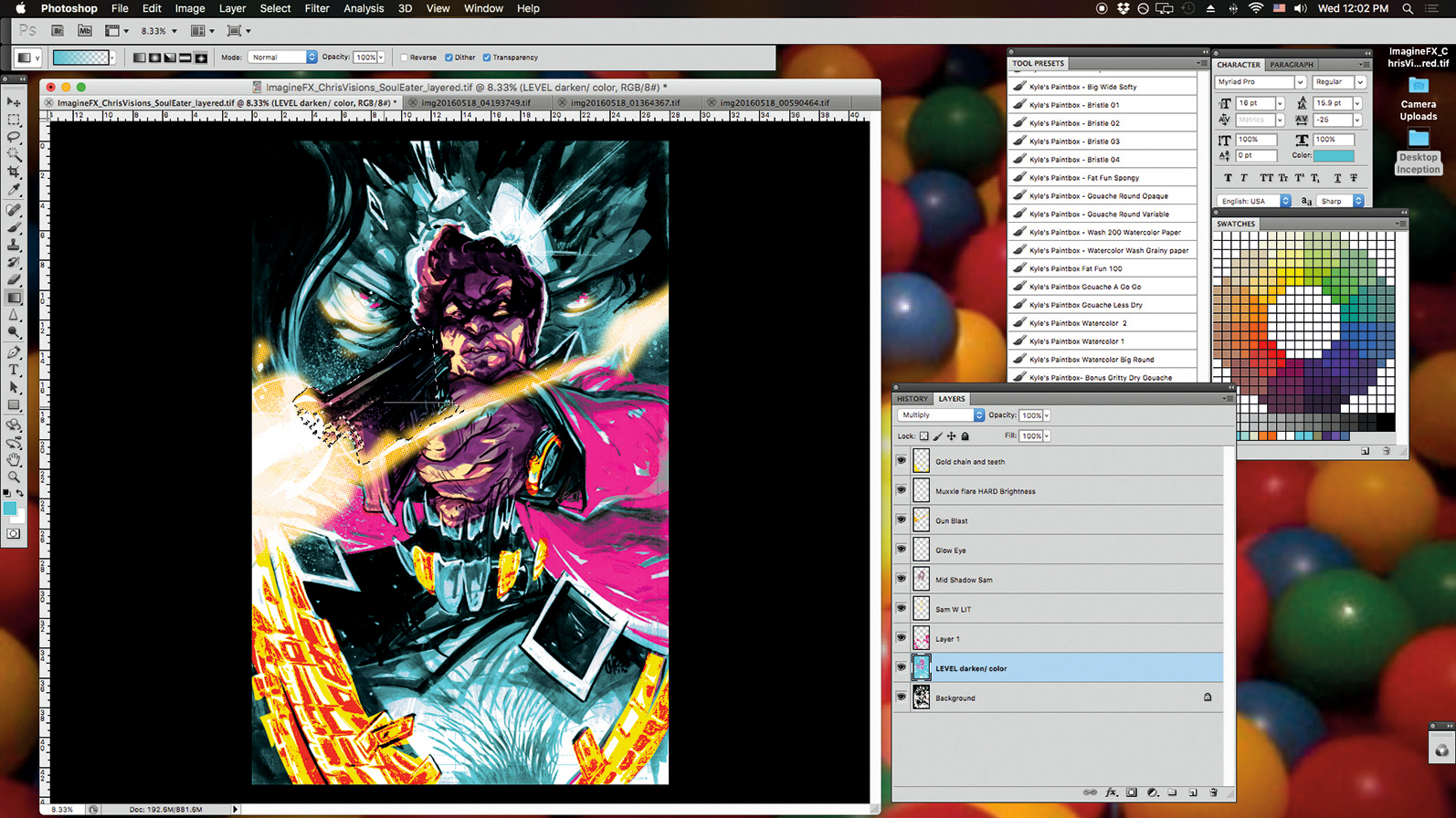
Ahora guardo un archivo en capas y luego guardo un archivo aplanado. Tener un archivo en capas me permite volver para hacer ediciones más grandes, pero si creo que la imagen es buena para ir, ahora puedo aplanar y editar la pieza en su conjunto, jugando con el balance de color. Esto hace que la pieza sea más cohesiva y lista para imprimir.
Este artículo fue publicado originalmente en Imaginefx Magazine Número 137. Comprarlo aquí.
Cómo - Artículos más populares
Cómo crear un personaje de videojuegos en Zbrush
Cómo Sep 11, 2025[dieciséis] Aquí estaré hablando del proceso de creación de Rey, un personaje que hice para el desafío más allá del humano en la..
5 Nuevas características CSS calientes y cómo usarlas
Cómo Sep 11, 2025[dieciséis] Página 1 de 2: Explora 5 nuevas características CSS: Pasos 01-10 Explora 5 ..
Cómo resolver una cara para la animación
Cómo Sep 11, 2025[dieciséis] Cuando estaba aprendiendo primero a crear plataformas de personajes en Maya, en 2002 mientras trabajaba en el título de P..
Cómo usar texturas en Photoshop
Cómo Sep 11, 2025La textura es a menudo lo que difumina las líneas entre las ilustraciones tradicionales y digitales. A menudo, es fácil decir la diferencia entre los dos, si su obra de arte digital no tien..
Construye una página de destino de pantalla dividida animada
Cómo Sep 11, 2025[dieciséis] Su página de destino es un elemento crucial en su Diseño de sitio web . Es la primera oportunidad real, debe ..
Cómo diseñar la tipografía isométrica
Cómo Sep 11, 2025[dieciséis] La perspectiva es todo en diseño. Si algo que has dibujado tiene una perspectiva perfecta, ayudará a que su trabajo se v..
Cómo transmitir sonido en una pintura
Cómo Sep 11, 2025[dieciséis] Si bien no es posible mostrar sonido en una imagen convencional y sigue siendo (interactividad multimedia a un lado), es p..
Acelera su modelado 3D
Cómo Sep 11, 2025[dieciséis] Este tutorial cubre el proceso de construcción de un activo, en este caso un Diseño de la nave espacial - con..
Categorías
- AI & Machine Learning
- Airpods
- Amazon
- Amazon Alexa & Amazon Echo
- Amazon Alexa & Amazon Echo
- Amazon Fire TV
- Amazon Prime Video
- Android
- Teléfonos Y Tabletas Android
- Android Phones & Tablets
- TV Android
- Apple
- Apple App Store
- Homekit De Apple & Apple HomePod
- Música De Apple
- Apple TV
- Mierda De Apple
- Aplicaciones Y Aplicaciones Web
- Apps & Web Apps
- Audio
- Chromebook & Chrome OS
- Chromebook & Chrome OS
- Cromecast
- Cloud & Internet
- Cloud & Internet
- Nube E Internet
- Hardware De Computadora
- Historial De La Computadora
- Cordón De Corte Y Transmisión
- Cord Cutting & Streaming
- Discord
- Disney +
- DIY
- Electric Vehicles
- Erientadores
- Esenciales
- EXPLAINERS
- Juego De Azar
- General
- Gmail
- Adjunto De Google Y Google Nest
- Google Assistant & Google Nest
- Google Chrome
- Google Docs
- Google Drive
- Google Maps
- Google Play Store
- Hojas De Google
- Google Slides
- Google TV
- Hardware
- HBO MAX
- Cómo
- Hulu
- Slang Y Abreviaturas De Internet
- IPhone Y IPad
- Kindle
- Linux
- Mac
- Mantenimiento Y Optimización
- Microsoft Edge
- Microsoft Excel
- Microsoft Office
- Microsoft Outlook
- Microsoft PowerPoint
- Equipos De Microsoft
- Microsoft Word
- Mozilla Firefox
- Netflix
- Interruptor Nintendo
- Paramount +
- PC GAMING
- Peacock
- Fotografía
- Photoshop
- PlayStation
- Privacidad Y Seguridad
- Privacy & Security
- Privacidad Y Seguridad
- Roundups Del Producto
- Programming
- Raspberry Pi
- ROKU
- Safari
- Teléfonos Y Tabletas Samsung
- Samsung Phones & Tablets
- Slack
- Inicio Inteligente
- Snapchat
- Redes Sociales
- Space
- Spotify
- Tinder
- Solución De Problemas
- TV
- Videojuegos
- Virtual Reality
- VPNS
- Navegadores Web
- WiFi Y Enrutadores
- Wifi & Routers
- Windows
- Windows 10
- Windows 11
- Windows 7
- XBOX
- YouTube & YouTube TV
- YouTube & YouTube TV
- ZOOM
- Explicadores







